Двухмерный штрих-код на декларациях выгоден для всех. Налоговые декларации с двухмерным штрих-кодом ускорят процесс сдачи отчетности и обработки Налоговая декларация с двухмерным штрих кодом
Сейчас практически каждая организация пользуется различными продуктами фирмы 1С. У неё есть свои плюсы и минусы и как у любой программы появляться различные ошибки. Например, при попытке печати документа с двумерным штрих кодом может выдать ошибку «печать бланка формы с двухмерным штрих кодом pdf417 поддерживается только в 32 разрядной версии платформы». Если вас это коснулось, то решение достаточно простое необходимо скачать и установить модуль печати двухмерного штрих кода pdf417. А о том где его взять и как его установить поговорим подробней.
Ошибка «печать бланка формы с двухмерным штрих кодом pdf417 поддерживается только в 32 разрядной версии платформы»
И так вы столкнулись с такой проблемой не можете распечатать двумерный штрих код в 1С. Это проблема возникает при печати налоговой декларации. Решить её можно двумя способами.
Установить модуль
Для начала необходимо скачать модуль печати двухмерного штрих кода pdf417 с сайта ниже. Так же на сайте вы найдет аннотация инструкцию по установке последнею версию модуля и несколько предыдущих.
Скачать модуль pdf417 — https://www.gnivc.ru/software/software_ul_fl/pdf417/
После того как вы скачали модуль запускаем его и кликаем Далее.

После чего начнётся процесс установки.

По окончанию установки кликаем закрыть.

В принципе на этом, ни каких дополнительных настроек не требуется, перезапускаем 1С и пробуем распечатать документ с двумерным штрих кодом. Должно все работать, но если нет, то пишите в комментариях.
Печать без двумерного штрих кода
Если не хотите устанавливать модуль или не знаете, как это сделать или просто опасаетесь, что может что-то пойти не так-то можете просто распечатать документ без двумерного штрих кода. Для этого нужно кликнуть на нужном документе правой кнопкой выбрать Печать и кликнуть по пункту Форма без штриха кода pdf417.

Этими двумя способами можно решить проблему печати двумерного штрих кода из 1С. В некоторых случая модуль не помогает. Об этом напишу в следующей статье.
С 1 октября 2005 года в рамках пилотного проекта по внедрению технологии двухмерного штрихкода в формах налоговых деклараций во всех инспекциях ФНС России по г. Москве будет организован прием налоговых деклараций с применением этой технологии. О том, как сгенерировать двухмерный штрихкод при подготовке отчетности в "1С:Предприятии", рассказывают методисты фирмы "1С".
Примечание:
Библиотека в виде инсталляционного комплекта размещена на сайте ФГУП ГНИВЦ ФНС РФ.
- в меню "Отчеты" выберите пункт "Регламентированные отчеты".



Подготовка налоговых деклараций с двухмерным штрихкодом в "1С:Предприятии 8.0"
Примечание:
Подробнее о пилотном проекте читайте .
1. Технология двухмерного штрихкодирования налоговых деклараций доступна в типовых конфигурациях для "1С:Предприятия 8.0":
- "Бухгалтерия предприятия 8.0" - начиная с версии 1.0.13;
- "Управление производственным предприятием" - начиная с версии 1.1.5;
- "Зарплата и управление персоналом 8.0" - начиная с версии 2.1.1.
В случае возникновения проблем при выводе двухмерного штрих-кода на печать рекомендуется для решения проблемы обратиться к парнерам фирмы "1С".
Подробно о решении возможных проблем можно прочитать на сайте для зарегистрированных пользователей .
2. Для использования технологии двухмерного штрих-кодирования данных налоговых деклараций необходимо, чтобы на компьютере пользователя была установлена универсальная библиотека программного генератора двухмерного штрих-кода.
Библиотека в виде инсталляционного комплекта размещена на сайте ФГУП ГНИВЦ ФНС РФ .
Библиотеку в виде инсталляционного комплекта (файл extfiles.exe) можно скачать с сайтов для пользователей конфигураций:
3. Для установки библиотеки генерации двухмерного штрихкода выполните следующие действия:
- запустите на выполнение файл инсталляционного комплекта библиотеки - extfiles.exe или setup_BarCodeLib.exe;
- ответьте "Да" на вопрос "Будет выполнена установка BarCodeLib. Продолжить?";
- следуйте указаниям программы установки.
4. Откройте справочник регламентированных отчетов. Порядок открытия справочника зависит от программы, с которой Вы работаете.
Для программы "Бухгалтерия предприятия 8.0" выполните следующие действия:
- в меню "Сервис" выберите пункт "Переключить интерфейс - Бухгалтерский"
- в меню "Отчеты" выберите пункт "Регламентированные отчеты".
Для программы "Управление производственным предприятием 8.0" выполните следующие действия:
- в меню "Сервис" выберите пункт "Переключить интерфейс - Бухгалтерский и налоговый учет"
- в меню "Бухгалтерия" выберите пункт "Регламентированные отчеты".
Для программы "Зарплата и Управление Персоналом" (ред. 2.1), выполните следующие действия:
- в меню "Сервис" выберите пункт "Переключение интерфейса - Расчет зарплаты организаций"
- в меню "Отчеты" выберите пункт "Регламентированные отчеты".
5. В списке регламентированных отчетов откройте раздел с декларацией, которую необходимо подготовить.
Для подготовки новой декларации нажмите кнопку "Новый" в верхней командной панели списка отчетов.
Для вывода на печать уже подготовленной декларации нажмите кнопку "Журнал отчетов" в верхней командной панели списка отчетов.
6. Заполните все необходимые разделы декларации. Указания по порядку подготовки декларации приведены в справке к декларации (кнопка "?" в панели инструментов формы отчета).
7. Нажмите кнопку "Настройка" в верхней командной панели формы декларации и в форме настройки установите флажок "Выводить двухмерный штрих-код".
8. Для вывода декларации на печать нажмите кнопку "Печать" и из выпадающего меню выберите пункт "Печатать сразу".
После выбора этого пункта будет выполняться подготовка печатных листов декларации с двухмерным штрих-кодом. В процессе подготовки выполняется выгрузка данных декларации в электронном виде. Если в процессе выгрузки будут обнаружены ошибки в данных, об этом будет выдано соответствующее сообщение, выгрузка будет прекращена и будет выдано окно навигации по ошибкам выгрузки. В этом случае формирование печатных листов также будет остановлено.
Необходимо исправить все ошибки, которые были обнаружены в процессе подготовки печатных листов декларации, и вновь выбрать пункт "Печатать сразу" из меню кнопки "Печать".
9. После вывода листов декларации на печать необходимо убедиться, что двухмерный штрихкод присутствует на листах декларации:
На листах декларации может находиться от 1 до 3 блоков штрихкода. Штрихкод может располагаться не на всех листах декларации.
10. Подготовленную печатную форму декларации с двухмерным штрихкодом передайте инспектору ИФНС.
Если вы представляете налоговые декларации с двухмерным штрихкодом, вам не требуется сдавать дискету с выгрузкой декларации в электронном виде.
Подготовка налоговых деклараций с двухмерным штрихкодом в "1С:Предприятии 7.7"
1. Для использования технологии двухмерного штрихкодирования данных налоговых деклараций необходимо, чтобы на компьютере пользователя была установлена универсальная библиотека программного генератора двухмерного штрихкода.
Библиотека в виде инсталляционного комплекта входит в состав файлов регламентированной отчетности, имя файла
setup_BarCodeLib.exe.
При распространении комплекта отчетности на дискетах этот файл размещается на отдельной дискете. При распространении комплекта отчетности на компакт-диске файл находится среди файлов самораскрывающихся архивов, содержащих формы отчетности.
В случае, если файл инсталляционного комплекта библиотеки генерации двухмерного штрих-кода отсутствует среди файлов комплекта регламентированной отчетности (например, при получении обновления регламентированной отчетности средствами интернет-поддержки пользователей), его можно скачать с сайта ФГУП ГНИВЦ ФНС РФ .
2. Для установки библиотеки генерации двухмерного штрихкода выполните следующие действия:
- запустите на выполнение файл setup_BarCodeLib.exe;
- ответьте "Да" на вопрос "Будет выполнена установка BarCodeLib. Продолжить?";
- следуйте указаниям программы установки.
3. В главном меню программы выберите пункт "Отчеты - Регламентированные".
4. В списке регламентированных отчетов откройте раздел с декларацией, которую необходимо подготовить.
Откройте титульный лист декларации, дважды щелкнув мышкой по строке "Титульный лист".
5. Ознакомьтесь с описанием порядка формирования двухмерного штрихкода. Для этого нажмите кнопку "Описание" в панели инструментов формы отчета.
Закройте описание.
6. На закладке "Настройка печати" диалога отчета установите флажок "формировать двухмерный штрихкод".
7. Заполните все необходимые разделы декларации. Указания по порядку подготовки декларации приведены в описании к титульному листу (кнопка "Описание" в панели инструментов формы отчета).
8. После того, как все разделы декларации будут подготовлены, откройте титульный лист, нажмите кнопку "Печать" и из меню выберите пункт "Печатать сразу все листы".
После выбора этого пункта будет выполняться подготовка печатных листов декларации с двухмерным штрихкодом. В процессе подготовки выполняется выгрузка данных декларации в электронном виде. Если в процессе выгрузки будут обнаружены ошибки в данных, об этом будет выдано соответствующее сообщение в окно сообщений и выгрузка будет прекращена. В этом случае формирование печатных листов также будет остановлено.
Необходимо исправить все ошибки, о которых сообщалось в процессе подготовки печатных листов декларации, и вновь выбрать пункт "Печатать сразу все листы" из меню кнопки "Печать".
9. После вывода листов декларации на печать необходимо убедиться, что двухмерный штрихкод присутствует на листах декларации:
На листах декларации может находиться от 1 до 3 блоков штрихкода. Штрихкод может располагаться не на всех листах декларации.
10. Подготовленную печатную форму декларации с двухмерным штрихкодом передайте инспектору ИФНС.
Если Вы представляете налоговые декларации с двухмерным штрихкодом, Вам не требуется сдавать дискету с выгрузкой декларации в электронном виде.
В настоящее время большинство налогоплательщиков предоставляют налоговую и бухгалтерскую отчетность по телекоммуникационным каналам связи. Но остаются организации, которые отчитываются перед налоговыми органами на бумажных носителях. Для них разработан приемлемый и эффективный способ сдачи и обработки отчетности.
В целях повышения эффективности ввода данных с бумажных носителей, согласно приказу ФНС России от 10.06.2008 № ВЕ-3-6/275@, внедряется в промышленную эксплуатацию программное обеспечение централизованного и ручного (с использованием ручных имидж сканеров) ввода налоговых деклараций (расчетов) и иных документов, служащих основанием для исчисления и уплаты налогов и сборов, на основе управляющего и двухмерного штрих - кодов.
Для справки, управляющий штрих-код - это линейный штрих-код символики EAN, размещаемый в левом верхнем углу формы, содержащий код формы листа, соответствующий конкретному документу и листу документа.
В линейный штрих – код можно закодировать не более 256 символов. Однако это недостаточно для любой декларации, даже если его наносить на каждый лист формы бланка декларации. Эту проблему снимает двухмерный штрих – код. Он представляет собой штрих-код символики PDF417, поддерживающий кодирование до 2 710 знаков. Сегодня PDF417 широко применяется в идентификации личности, учете товаров и других областях.
Одна из основных целей при внедрении данной технологии в налоговых органах – сокращение процесса ввода информации в базы данных и сведение к минимуму ошибок при вводе. Используя данный способ, представляет бумажную декларацию, на каждом листе которой на полях проставлен двухмерный штрих-код, содержащий в себе всю информацию по этой декларации (в формате представления данных на магнитных носителях).
Суть кодирования состоит в том, что после того как декларация заполнена, ее данные формируются в электронный файл, который обрабатывается единым модулем печати. Полученную информацию модуль обрабатывает и помещает в соответствующий шаблон налоговой декларации, который содержит ее изображение. Полученный результат выводится на любом принтере. Подготовленная таким образом декларация предоставляется в налоговую инспекцию. Налоговая инспекция может обработать такую декларацию машинным способом или передать ее для обработки в Центр обработки данных (ЦБО).
При машинном чтении декларации происходит распознавание печатной формы декларации и расшифровка двухмерного штрих - кода. После этого данные двух обработок сопоставляются. Если результаты совпали - это говорит об отсутствии ошибок. Затем данные обрабатываются обычным способом по регламентам налоговой инспекции. Данный способ позволяет исключить ручной ввод декларации и допущения ошибок. При этом данный способ позволят также вводить данные декларации традиционно ручным способом.
Преимущества данного способа представления отчетности:
От налогоплательщиков не требуется дополнительных затрат – добавить в декларацию штрих-код позволяют обычные бухгалтерские и налоговые программы.
Сокращается время приема отчетности налоговым инспектором, так как декларации (расчеты) проверяются только визуально.
Простота и удобство. Достаточно только нажать кнопку, чтобы распечатать декларацию. Отпадает необходимость представления магнитного носителя (дискеты).
Высокая скорость ввода информации и исключение человеческого фактора, то есть устраняются ошибки налогового инспектора, который вводит информацию в базу данных налоговых органов.
Поддержка технологии машиночитаемых бланков предусмотрена в следующих конфигурациях программ 1С:
1С: Бухгалтерия предприятия 8 ред.1.6
1С: Предприятие 8.Управление производственным предприятием.
Комплект форм регламентированной отчетности для 1С: Предприятие 7.7
Для того чтобы распечатать декларации с двухмерным штрих - кодом в конфигурации 1С: Бухгалтерия предприятия 8.1, необходимо, чтобы на компьютере был установлен единый модуль печати машиночитаемых бланков и шаблоны машиночитаемых бланков.
В программе 1С: Бухгалтерия предприятия 8.1 данный модуль печати включен в конфигурацию. Чтобы данный модуль установился на Ваш компьютер необходимо при сохраненной любой декларации по кнопке "Печать" выбрать "Показать бланк формы с двухмерным штрих - кодом PDF417"

Печатная форма декларации выглядит следующим образом:
Если до этого на вашем компьютере не было единого модуля выйдет следующее окно запуска. После согласия будет запущена программа автоматической установки модуля "Печать НД с PDF 417 3.0.8". В открывшемся окне необходимо следовать указаниям программы установки. После успешного завершения установки нажмите кнопку "Готово".
Проверить, что модуль установлен можно выведя на печать Декларацию с двухмерным штрих - кодом. Если по каким то причинам данный модуль не установился автоматически, его можно установить вручную.
Для установки вручную единого модуля печати машиночитаемых бланков необходимо предварительно скачать архивный файл, содержащий инсталляционный пакет модуля печати с сайта ФГУП ГНИВЦ ФНC РФ по адресу http://www.gnivc.ru/lib/modyl.rar .
Для корректной обработки подготовленной печатной формы в налоговом органе, необходимо при печати соблюдать следующие требования:
декларация должна печататься только с одной стороны бумаги;
необходимо использовать бумагу плотностью не ниже 80 г/м2;
качество печати принтера должно быть чистовое.
При оформлении деклараций на машиночитаемых бланках необходимо помнить, что:
Листы декларации в виде машиночитаемых форм не надо скреплять или подшивать в скоросшиватель - это может повредить расположенный слева блок двухмерного штрих - кода.
Если были внесены какие-либо изменения в декларации, то необходимо заново распечатать отчет с формирование двухмерного штрих - кода.
Подготовленную печатную форму декларации в виде машиночитаемой формы необходимо подписать и поставить печать.
Если организация отчитывается по телекоммуникационным каналам связи, то предоставлять отчетность в бумажном варианте в налоговую инспекцию не нужно. Но так как некоторые организации предпочитают хранить декларации в бумажном виде с отметкой налоговой инспекции о принятии в электронном виде, то советуем распечатывать декларацию в обычном виде.
Дата публикации: 15.09.2014 15:53 (архив)
От того, насколько точно и быстро попадет налоговая и бухгалтерская отчетность в информационную систему налоговых органов зависит качество обслуживания налогоплательщиков.
Неоспоримое преимущество в данном процессе имеет электронное взаимодействие налогоплательщиков с налоговыми органами, в том числе посредством представления налоговой и бухгалтерской отчетности по телекоммуникационным каналам связи (ТКС). В настоящее время в Ярославской области представляют отчетность по ТКС более 86 % организаций и около 70 % индивидуальных предпринимателей.
Налогоплательщики, не имеющие возможности представления деклараций в электронном виде, то есть представляющие отчетность на бумажном носителе, могут воспользоваться еще одним прогрессивным способом представления отчетности - технологией двумерного штрих-кодирования.
При использовании данной технологии на каждом листе декларации, представленной на бумаге, на полях проставляется двумерный штрих-код, содержащий в себе всю информацию по этой декларации. Представление таких деклараций уже не требует дополнительного дублирования их на съемных носителях информации.
Сформировать налоговые декларации с двумерным штрих-кодом организации и индивидуальные предприниматели могут при помощи программы « », физические лица – при помощи программы « », которые размещены в разделе «Программные средства» Интернет-сайта ФНС России. Данные программы являются бесплатными и к каждой программе прилагается подробная инструкция по ее использованию.
Также для формирования отчетности с двумерным штрих–кодом налогоплательщики могут использовать бухгалтерские программы, обязательно лицензионные, например, «1С», «СБиС++».
Декларации с двумерным штрих – кодом содержат ряд преимуществ перед декларацией, представленной на обычном бумажном носителе, а именно:
- при представлении отчетности налогоплательщик не несет дополнительных финансовых затрат – добавить в декларацию штрих-код позволяют обычные бухгалтерские и налоговые программы;
- избежание арифметических ошибок при заполнении налоговых деклараций;
- время приема отчетности налоговым инспектором значительно сокращается, так как декларации проверяются только визуально;
- автоматизированный ввод данных исключает человеческий фактор, то есть устраняются ошибки налогового инспектора и осуществляется строгий учет каждого листа документа;
- возможность иметь всегда актуальные формы налоговых деклараций в общем доступе на сайте ФНС России.
Важно отметить, что при подготовке налоговой и бухгалтерской отчетности на бумажных носителях с использованием технологии двумерного штрих – кодирования необходимо соблюдать некоторые требования к печати:
- документ должен печататься только с одной стороны листа, не допускается печать сразу двух страниц на одном листе;
- следует обратить внимание на качество печати. Считывание информации производится специальным сканером и для правильного распознавания им информации печать должна быть четкой и контрастной. Пятна, полосы и размытости от принтера, а также дефекты бумаги в зоне штрих-кода могут привести к неправильному считыванию;
- изменение геометрических размеров печатаемых форм недопустимо;
- нельзя скреплять листы деклараций (расчетов) степлером или подшивать их в скоросшиватель, поскольку это может повредить расположенный вверху блок двумерного штрих-кода.
Просто и удобно – именно так можно сказать о представлении налоговой и бухгалтерской отчетности в налоговую инспекцию по ТКС и на бумажном носителе с двумерным штрих-кодом.
Зачем штрих-код для налоговой отчетности?
В связи с тем, что часть налогоплательщиков в Кабардино-Балкарии все еще продолжает сдавать налоговую отчетность на бумажных носителях, Управление ФНС России по КБР предлагает решить проблему на основе современных технологий, причем сделать это без каких-либо затрат со стороны налогоплательщиков.
Суть новшества - использование штрих-кодов на распечатанных на бумаге декларациях и расчетах. Основа метода - технология двухмерного штрих-кодирования с использованием символики pdf417
. Штриховое кодирование в настоящее время является наиболее эффективной, отработанной и доступной технологией автоматической идентификации с бумажных носителей.
В данной технологии двухмерный штрих-код символики PDF417 размещается на левом и нижнем полях листа, содержащем данные этого листа. Двухмерный штрих-код формируется автоматически программным обеспечением и наносится на листы формы при печати документов. В нем содержится информация о виде декларации или расчета, номере листа и содержащихся в них сведениях.
Штрих-код идеально печатается на лазерных и струйных принтерах, и его одинаково хорошо считывает сканер.
Технология двухмерного штрих кодирования не требует от пользователя никаких специальных знаний или оборудования.
Одна из основных целей при внедрении этой технологии в налоговых органах - сокращение процесса ввода информации в базы данных и сведение к минимуму ошибок при вводе.
После получения от налогоплательщика бумажной декларации, на каждом листе которой на полях проставлен двухмерный штрих-код, содержащий в себе всю информацию по этой декларации, инспектор специальным сканером считывает код, и в результате данные из декларации сразу же заносятся в базу данных автоматизированной системы.
Для налогоплательщиков преимущества
представления отчетности с использованием двухмерного штрих-кода заключаются в последующей скорости обработки данных деклараций и раннем выявлении возможных разногласий и, соответственно, быстрого их урегулирования.
Технология двухмерного штрих-кодирования реализована в программном комплексе "Налогоплательщик ЮЛ"
(версия 4.12). Саму программу можно бесплатно получить (записать) в налоговом органе по месту учета. Эта же технология применена компьютерных программах налоговой отчетности, разработанных фирмами "1С", "Парус", "Инфо-бухгалтер".
Необходимо лишь помнить, что при подготовке налоговой отчетности на бумажных носителях с нанесенными штрих-кодами нельзя скреплять листы
деклараций (расчетов) степлером
или подшивать в скоросшиватель
, поскольку это может повредить расположенный вверху слева блок двухмерного штрих-кода.
Налоговые органы УФНС России по КБР рекомендуют налогоплательщикам, которые представляют налоговую отчетность на бумажных носителях, представлять ее на машиночитаемых бланках.
Дополнительную информацию и разъяснения можно получить непосредственно в налоговой инспекции по месту учета налогоплательщика.
Отдел по работе с налогоплательщиками и СМИ Управления ФНС России по КБР.